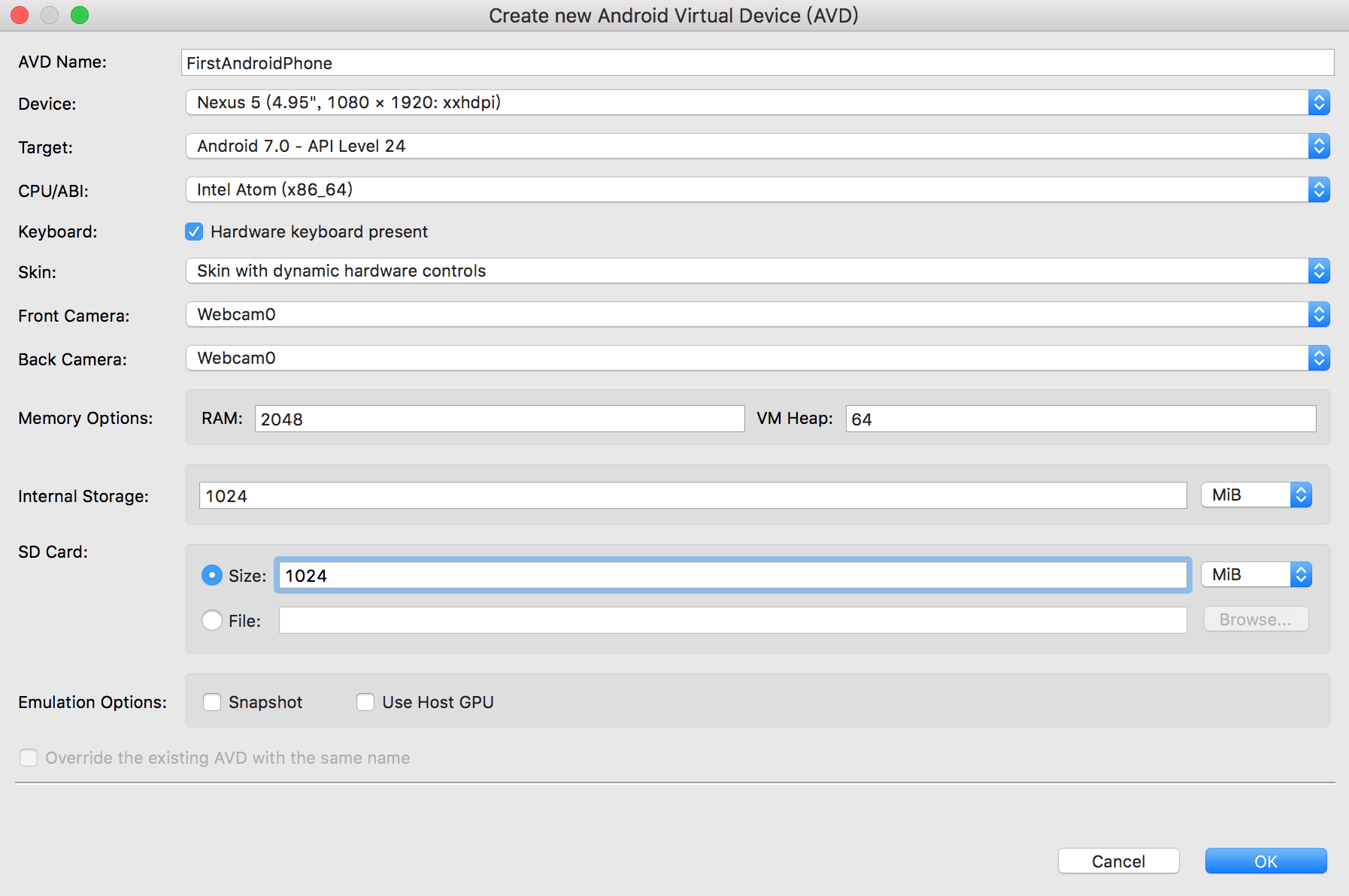Android開發(一)環境配置與建立模擬器
時間:大二下學期期末,2018年6月13日凌晨1點
原因:Java期末作業
平臺:Eclipse + Mac(強調!!時間寶貴,別走錯片場浪費了時間)
第一次也可能是最後一次...
——————————————————————————————————
一、Eclipse中安卓開發環境配置
Eclipse(Oxygen.2.Release (4.7.2))已經使用過一段時間,基本沒有問題。
(附:安裝注意事項:
2. 在Eclipse官網下載Eclipse,下載得到「Eclipse Installer」映象檔案,選擇Eclipse IDE for Java Developers,就是J2SE(也可以選擇安裝J2EE)。預設情況Eclipse安裝到了使用者的資料夾下。)
第一步:
下載ADT,將http://dl.google.com/android/ADT-xx.x.x.zip地址裡的ADT-XX.X.X部分替換為要下載的ADT版本號,ADT版本號可以在Android SDK Manager裡識別,例如:ADT- 23.0.0。版本號參考:ADT-23.0.6、ADT-23.0.4、ADT-23.0.3、ADT-23.0.2、ADT-23.0.0、ADT-22.6.3、AdT-22.6.1。
然後在Eclipse中選擇 Help --> Install New Software ,點選 Work with 後面的 Add,把下載的zip檔案所在路徑新增上,並選擇安裝所有。
第二步:
在Eclipse中選擇 Windows --> Android SDK Manager --> SDK解壓到的路徑,按照參考圖Install一些需要的包。注意安裝時要選Android SDK Tools、Android SDK Platform-tools、Android SDK Build-tools、至少一種模擬器的SDK Platform和Intel x86 Atom_64 System Image以及Sources for Android SDK、Android Support Repository、Intel x86 Emulator Accelerator(HAXM installer),可適當參考下圖:
這裡注意一下,Intel x86 Emulator Accelerator(HAXM installer) 下載後需進入路徑後安裝,就像平時安裝軟體一樣雙擊dmg檔案即可。
二、建立模擬器(AVD)
開啟 Windows --> Android Virtual Device Manager,點選右側的 Create 按鈕。
由於我安裝的是Android 7.0模擬器,比如選擇引數如下(示例,不需要和下面的一樣):
挨個解釋一下:
AVD name:名稱,隨便起。純英文+數字
Device:要模擬的裝置
Target:模擬安卓系統的版本,注意要已經安裝這個系統版本的SDK
CPI/ABI:模擬CPU型號
Keyboard 和 Skin:模擬器介面上的元素,如其英文名
Front camera 和 Back Camera:webcam是用電腦的攝像頭;建議選None
RAM:模擬器記憶體
VM Heap:模擬器對每一個應用的最大記憶體分配
Internal Storage:一般所指手機“記憶體”,和電腦硬碟是一個意思
SD card:如其名;相當於行動硬碟
Snapshot:勾選後關閉模擬器相當於休眠,下次啟動回覆關閉前狀態
Use Host GPU:如英文含義,使用電腦的GPU模擬手機的
配置好之後點選新設定的模擬器,右側選擇 Start --> Launch 開啟模擬器。
如果這裡顯示諸如Please ensure Intel HAXM is properly installed and usable此類的錯誤提示,則為Intel x86 Emulator Accelerator(HAXM installer)包沒有安裝,請回到【一、Eclipse中安卓開發環境配置】的最後一步。
——————————————————————————————————
今天就到這裡。
晚安~